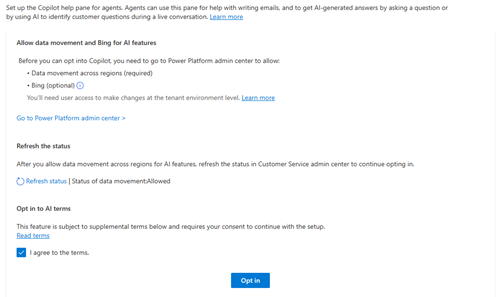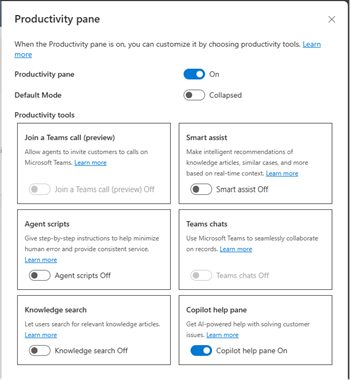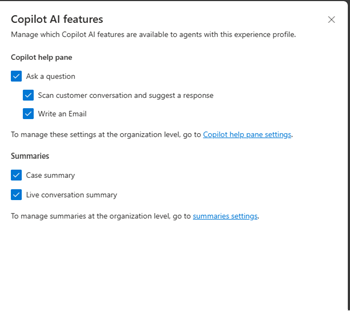管理 Customer Service 中的 Copilot 功能
Customer Service 中的 Copilot 提供实时 AI 辅助,帮助代理自动执行耗时的任务,以高效处理案件并更快地解决问题,从而为客户创造价值。
当您启用 Copilot 功能时,代理可以在 Customer Service workspace 应用中执行以下操作:
- 对问题作出响应
- 撰写电子邮件
- 起草聊天响应
- 汇总案例和对话
但是,要让代理在客户服务中心和自定义应用中使用这些功能,您必须执行启用 Copilot 功能中的步骤。
备注
汇总对话仅可在 Customer Service workspace 中使用。
许可证要求
- Dynamics 365 Customer Service Enterprise 许可证用于使用汇总案例、提出问题、起草电子邮件和助手分析功能
- Customer Service 加载项(聊天、数字消息传递或语音)许可证用于使用起草聊天响应和汇总对话功能
先决条件
您必须具有系统管理员角色。
区域可用性和数据移动
默认情况下,Copilot AI 功能对以美国、澳大利亚、印度和英国为地理位置进行数据处理和存储的客户可用。 对于欧洲,默认启用助手功能的数据移动。 对于所有其他区域,先在 Power Platform 管理中心应用中启用跨区域数据移动,然后才能选择使用 Copilot。
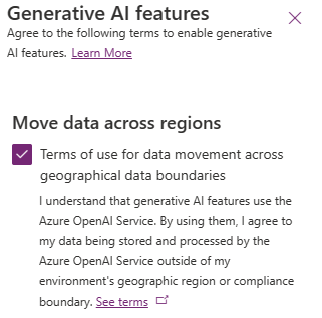
回答问题、撰写电子邮件、总结案例和对话功能通常仅在北美区域可用。 这些功能在其他受支持的区域处于预览阶段。 有关详细信息,请参阅区域可用性。
了解 Copilot 功能的跨区域数据移动
Copilot 功能性能基于 Azure OpenAI 服务的区域可用性。 下表描述了必须先在 Power Platform 管理中心应用中启用跨区域数据移动,然后才能选择使用 Copilot 的场景。
| 场景 | 需要启用数据移动 |
|---|---|
| Azure OpenAI 容量在与您的租户相同的区域可用。 | No |
| Azure OpenAI 容量在您的租户外部可用。 | 可以 |
| Azure OpenAI 容量在您的租户区域可用,但已回退到外部区域。 | 可选。 但是,如果不启用数据移动,则可能会遇到性能问题,例如由于容量限制而导致的限制或不可用。 |
备注
在 Power Platform 管理中心,默认启用跨区域数据移动。
支持语言
在 Customer Service 中基于 AI 的分析和见解的语言支持中了解 Copilot 支持的语言。
助手功能的数据共享
您可以在 Power Platform 管理中心应用启用 Dynamics 365 copilot 功能的数据共享。 数据共享允许 Microsoft 捕获和手动查看客户数据,包括但不限于用户的自然语言输入、输出和相关遥测,以构建、改进和/或验证 Microsoft 的功能、服务、机器学习模型以及 Dynamics 365 和 Power Platform Copilot AI 功能的相关系统。 我们不使用客户数据来训练 Azure OpenAI 服务基础模型。
有关详细信息,请参阅租户设置和 Dynamics 365 和 Power Platform 中 Copilot AI 功能的可选数据共享的常见问题解答。
选择加入以继续设置 Copilot
在 Customer Service 管理中心的针对问题和电子邮件的 Copilot 或摘要页面,应用程序显示以下消息和链接:
如果您所在的区域默认情况下 Copilot 功能不可用,或者您想要选择退出 Copilot,将出现一条错误消息,提示您启用跨区域数据移动。
用于启用跨区域数据移动的 Power Platform 管理中心应用的链接。
数据移动状态。
查看条款和条件的链接。 您可以选择选择加入继续设置。
选择不使用 Copilot 功能
在 Customer Service 管理中心的针对问题和电子邮件的 Copilot 或摘要页面上,选择退出 Copilot 功能。 当您选择退出时,应用程序将清除训练数据。 如果您希望再次使用这些功能,必须同意使用条款,选择加入。
使 Copilot 可供代理使用
为了让代理能够在 Customer Service workspace 中使用 Copilot 功能,您需要在代理体验配置文件中启用 Copilot 功能。 默认情况下,被添加到现成的代理体验配置文件的代理可以使用 Copilot 功能。
如果您想要限制代理可以使用的功能,您可以创建自定义代理体验配置文件,然后启用所需的功能。 然后您可以将自定义配置文件分配给代理。
对于客户服务中心,当您启用此功能时,此功能对所有代理可用。
若要将 Copilot 功能添加到代理体验配置文件,请执行以下步骤:
使用以下导航选项之一转到代理体验配置文件:
- 代理体验>工作区
- * 针对问题和电子邮件的 Copilot>代理访问>代理体验配置文件
选择所需的代理体验配置文件。
在工作效率窗格上,打开 Copilot 帮助窗格切换,让代理可以使用 Copilot 功能,如建议回应、提出问题以及在工作效率窗格上撰写电子邮件。
在 Copilot AI 功能部分,选择编辑,然后选择要为该配置文件启用的所需功能,例如提出问题、扫描客户对话并建议回复、撰写电子邮件、案例摘要、实时对话摘要。
备注
您必须打开 Copilot 帮助窗格切换来启用提出问题、扫描客户对话并建议回复、撰写电子邮件功能。
记录代理与 Copilot 的交互
在摘要和 Copilot 帮助窗格配置页面中,您可以选择记录代理与 Copilot 交互的记录、代理操作和代理对 AI 建议的反馈,来记录和了解代理如何与 Copilt 交互,以及 Copilot 在支持组织如何运行。 代理还可以共享有关 Copilot 操作的反馈,这可以帮助 Copilot 提高性能。 您还可以下载并使用数据来分析知识源和生成使用报表。
分配角色和特权
默认情况下,具有客户服务代表角色的用户只能使用助手功能。 因此,请确保具有自定义角色的用户具有以下特权:
| 表 | 客户 | 创建 | 阅读 | 写 | 追加 | 追加到 |
|---|---|---|---|---|---|---|
| Copilot 交互 | msdyn_copilotinteraction | 可以 | 可以 | 不适用 | 可以 | 不适用 |
| Copilot 交互数据 | msdyn_copilotinteractiondata | 可以 | 可以 | 可以 | 不适用 | 可以 |
| Copilot 代理首选项 | msdyn_copilotagentpreference | 可以 | 可以 | 可以 | 不适用 | 不适用 |
| AI 模型 | msdyn_aimodel | 不适用 | 可以 | 不适用 | 不适用 | 不适用 |
| AI 模板 | msdyn_aitemplate | 不适用 | 可以 | 不适用 | 不适用 | 不适用 |
| ConversationInsight | msdyn_conversationinsight | 不适用 | 可以 | 不适用 | 不适用 | 不适用 |
| Copilot 记录数据 | msdyn_copilottranscriptdata | 可以 | 可以 | 可以 | 可以 | 不适用 |
| 应用配置文件 | msdyn_appconfiguration | 不适用 | 可以 | 不适用 | 不适用 | 不适用 |
| 窗格工具配置 | msdyn_panetoolconfiguration | 不适用 | 可以 | 不适用 | 不适用 | 不适用 |
| 工作效率窗格配置 | msdyn_paneconfiguration | 不适用 | 可以 | 不适用 | 不适用 | 不适用 |
| 窗格选项卡配置 | msdyn_panetabconfiguration | 不适用 | 可以 | 不适用 | 不适用 | 不适用 |
| 组织设置 | organizationsetting | 不适用 | 可以 | 不适用 | 不适用 | 不适用 |
备注
确保您的用户已向所需自定义安全角色分配其他特权>prvIntelligenceUsage,以便访问 Copilot 案例摘要。 通过安全角色和特权了解详细信息。
后续步骤
启用 Copilot 案例和对话汇总
启用 Copilot 帮助窗格
在自定义案例窗体上显示 Copilot 案例摘要
相关信息
使用 Copilot 功能
助手功能的负责任 AI 常见问题解答
Customer Service 中的 Copilot 常见问题解答